10 Möglichkeiten, den Fehler „Instagram sendet keinen SMS-Code“ zu beheben – TechCult
Verschiedenes / / October 26, 2023
Wenn wir über das Internet sprechen, insbesondere über Social-Media-Kontakte, sind Cyberangriffe und Kontokompromittierungen nur allzu häufig. Passwörter allein reichen nicht mehr aus, weshalb Instagram die Zwei-Faktor-Authentifizierung eingeführt hat, um Benutzerkonten vor unbefugtem Zugriff und potenziellen Verstößen zu schützen. Allerdings haben sich gelegentlich einige Nutzer darüber beschwert, dass Instagram den Sicherheitscode weder per SMS noch per E-Mail sendet und sie daher nicht auf ihre Konten zugreifen können. Lassen Sie uns im heutigen Artikel besprechen, warum dies passiert und wie Sie es beheben können.
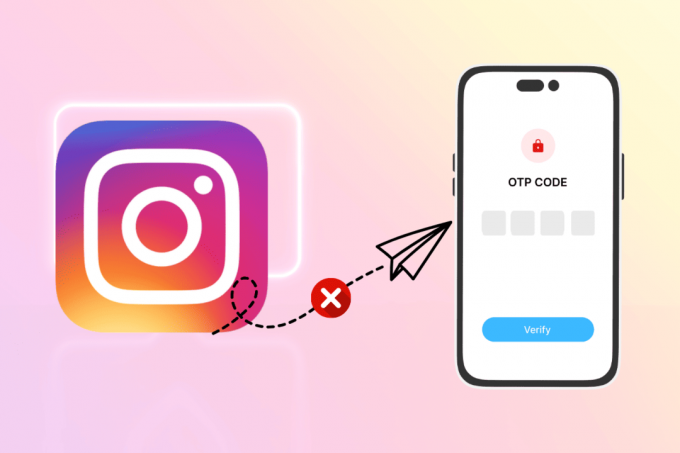
Warum sendet Instagram keine SMS- oder E-Mail-Codes zur Verifizierung?
Die Zwei-Faktor-Authentifizierung ist eine zusätzliche Sicherheitsebene, bei der Benutzer zwei Formen der Verifizierung angeben müssen, normalerweise ein Passwort und einen eindeutigen Einmalcode, der ihnen per SMS oder E-Mail zugesandt wird. Auch wenn es sehr wichtig ist, da es Ihre persönlichen Daten, Fotos und Nachrichten schützt, kann es geradezu ärgerlich sein, sich aus diesem Grund nicht bei Ihrem Konto anmelden zu können.
Hier erfahren Sie, warum Sie den Code möglicherweise nicht erhalten:
- Schlechte Internetverbindung
- Schlechte Netzwerkabdeckung
- Probleme mit Serverausfallzeiten
- Fehler und Störungen
- Nutzung von VPN
- Blockierte IP-Adresse
- Wiederholte Anfragen
Tipp: Überprüfen Sie noch einmal, ob die mit Ihrem Instagram-Konto verknüpfte Telefonnummer korrekt ist, derzeit in Betrieb ist und über einen aktiven Plan zum Empfangen von SMS verfügt. Vermeiden Sie außerdem das zu häufige Senden von Code-Anfragen, da dies aus Sicherheitsgründen die Zustellung von Codes blockieren kann. Es kann hilfreich sein, ein paar Stunden zu warten.
Schnelle Antwort
Um dieses Problem zu beheben und Sicherheitscodes von Instagram zu erhalten, starten Sie die App und dann das Gerät neu. Wenn es nicht hilft, löschen Sie die Cache-Daten:
1. Offen Einstellungen und tippen Sie auf Apps.
2. Wählen Instagram von der Liste.
3. Tippen Sie auf Lagerung und auswählen Cache leeren.
So beheben Sie den Fehler, dass Instagram keinen Sicherheitscode sendet
Da wir nun die Gründe kennen, kommen wir gleich zu den Lösungen.
Notiz: Da Smartphones nicht über die gleichen Einstellungsoptionen verfügen, variieren diese von Hersteller zu Hersteller. Stellen Sie daher sicher, dass die Einstellungen korrekt sind, bevor Sie Änderungen an Ihrem Gerät vornehmen. Die Schritte wurden am durchgeführt Samsung S20 FE 5G, wie in den Abbildungen unten gezeigt.
Methode 1: Vorläufige Korrekturen
Wir können mit einigen grundlegenden Methoden zur Fehlerbehebung beginnen, da es sich normalerweise um einen geringfügigen Fehler handelt, der in kürzester Zeit behoben werden kann. Gehen wir sie durch.
Methode 1.1: Starten Sie Instagram neu, dann Gerät
Wenn es sich um einen vorübergehenden Fehler aufgrund eines fehlerhaften Ladens von App-Daten und -Dateien handelt, kann ein Neustart der Instagram-App das Problem beheben. Wenn das nicht hilft, starten Sie das Gerät neu.
Methode 1.2: Warten Sie auf die Betriebszeit des Instagram-Servers
Häufig kommt es bei Instagram-Servern zu Ausfällen aufgrund starker Verkehrsstaus oder sie befinden sich einfach im Wartungsmodus. In diesem Fall kann es zu Problemen beim Anmeldevorgang kommen. Überprüfen Sie den Serverstatus von Instagram in Ihrer Region Downdetektor für Instagram. Und im Falle einer Unstimmigkeit warten Sie, bis diese behoben ist.

Methode 1.3: Berechtigungen für die Instagram-App zulassen
Instagram benötigt bestimmte Berechtigungen, um Ihnen einen Sicherheitscode per SMS zu senden. Wenn Sie dies nicht gewährt haben, führen Sie die folgenden Schritte aus:
1. Offen Einstellungen und tippen Sie auf Apps.
2. Tippen Sie auf Instagram, gefolgt von Berechtigungen.
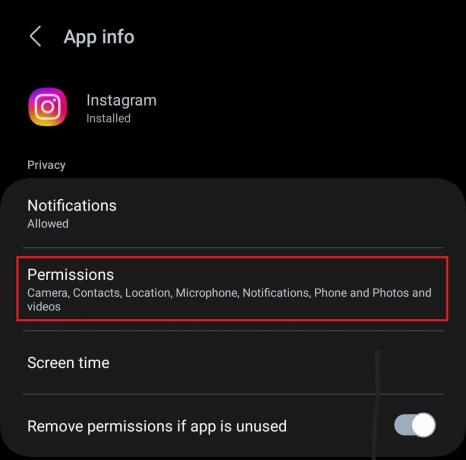
3. Tippen Sie auf Telefon und auswählen Erlauben.
4. Erlauben Sie in ähnlicher Weise Berechtigungen für Kontakte.
Methode 1.4: Auf den Spam-Ordner zugreifen
Manchmal landen SMS oder E-Mails mit Codes direkt im Spam-Ordner, was durchaus üblich ist. Wir empfehlen Ihnen, einmal zu prüfen, ob die Möglichkeit besteht, dass Sie den Sicherheitscode erhalten haben.
Methode 2: Fehlerbehebung bei der Internetverbindung
Online-Aktivitäten brauchen das Internet. Stellen Sie sicher, dass das Gerät mit einer starken und stabilen Internetquelle verbunden ist, damit Instagram den Sicherheitscode erfolgreich senden kann. Weitere Informationen finden Sie in unserem Leitfaden unter So steigern Sie die Internetgeschwindigkeit auf Ihrem Android-Telefon um die Konnektivität zu verbessern.

Methode 3: Stellen Sie sicher, dass die Einstellungen korrekt sind
Um den Fehler zu beheben, müssen Sie einige Einstellungen überprüfen und ggf. ändern. Gehen Sie sie wie unten beschrieben durch:
Methode 3.1: Deaktivieren Sie „Bitte nicht stören“ (falls zutreffend)
Wenn es eine gibt aktiv „Bitte nicht stören“ (DND) Auf dem Gerät verhindert dies, dass Instagram SMS-Codes sendet. Selbst wenn Sie den Code erhalten haben, besteht außerdem die Möglichkeit, dass er stillschweigend übermittelt wird oder überhaupt nicht sichtbar ist, bis Sie DND deaktivieren.
1. Folge dem Pfad: Einstellungen > Benachrichtigungen > Bitte nicht stören.
2. Schieben Sie den Schalter neben Bitte nicht stören um es zu deaktivieren.

Methode 3.2: Deaktivieren Sie den Batteriesparmodus und den Datensparmodus (falls aktiviert).
Die Batteriespar- oder Energiesparfunktion verhindert, dass das Gerät im Hintergrund Ressourcen verbraucht, um eine Erschöpfung der Ladung zu verhindern. Allerdings kann dies auch Auswirkungen auf die Funktionalität von Apps haben. Befolgen Sie die Schritte, um es zu deaktivieren:
1. Folge dem Pfad: Einstellungen > Batterie- und Gerätepflege > Batterie.
2. Ausschalten Energiesparend.

Lesen Sie auch: Die 7 besten Batteriespar-Apps für Android mit Bewertungen
Ebenso soll der Data Saver den Verbrauch von Internetdaten, insbesondere im Hintergrund, begrenzen. Nun könnte diese Einschränkung der Grund dafür sein, dass Sie keine Nachrichten von Instagram erhalten. Befolgen Sie die Schritte, um es auszuschalten:
1. Folge dem Pfad: Einstellungen > Verbindungen > Datenverbrauch.
2. Tippen Sie auf Datensparer und schieben Sie dann den Schalter daneben Mach es jetzt an um es zu deaktivieren.

Methode 3.3: Instagram im Hintergrund arbeiten lassen
Sie müssen außerdem sicherstellen, dass die Instagram-App Hintergrundprozesse ausführen darf. Andernfalls würde die Funktionalität der App eingeschränkt. Befolgen Sie die Schritte, um es zuzulassen:
1. Folge dem Pfad: Einstellungen > Apps > Instagram.
2. Tippen Sie auf Mobile Daten und einschalten Hintergrunddatennutzung zulassen.
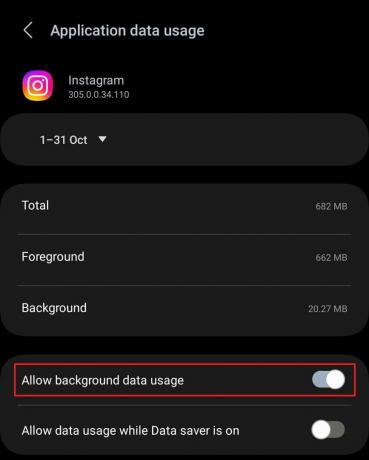
3. Tippen Sie nun auf Batterie und auswählen Uneingeschränkt aus den Optionen.
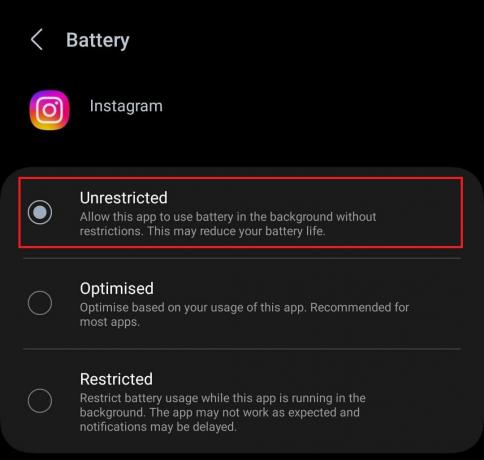
Methode 4: SMS von Instagram entsperren
Instagram-Codes werden häufig von 5- bis 8-stelligen Telefonnummern wie 32665, 32099, 503501, 59039200 oder 57273200 empfangen. Es besteht die Möglichkeit, dass Sie eine dieser Nummern zuvor versehentlich blockiert haben, weshalb Sie den 2FA-Sicherheitscode nicht erhalten können. Befolgen Sie die Schritte, um die Nummer zu überprüfen und zu entsperren:
1. Offen Mitteilungen, tippen Sie auf die Symbol mit drei Punkten oben rechts und wählen Sie aus Einstellungen aus dem Kontextmenü.
2. Tippen Sie auf Blockieren Sie Nummern und Spam.
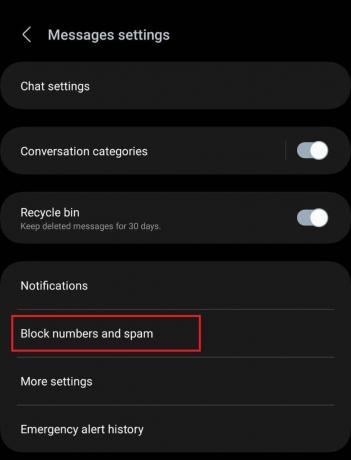
3. Tippen Sie auf Nummern blockieren.
4. Überprüfen Sie eine der genannten Nummern in der Sperrliste und tippen Sie auf - Symbol Daneben.
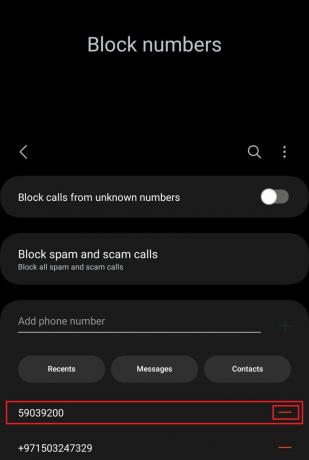
Lesen Sie auch: So verbergen Sie Textnachrichten oder SMS auf Android
Methode 5: Instagram-Cache-Dateien löschen
Cache-Dateien, die im Laufe der Zeit gespeichert werden und beschädigt werden, können zu Problemen wie Abstürzen und Störungen führen und mehrere Probleme innerhalb der App verursachen. Aus diesem Grund besteht eine hohe Wahrscheinlichkeit, dass Instagram keine Sicherheitscodes per SMS oder E-Mail sendet. Deshalb ist es wichtig, sie zu beseitigen. Folge den Schritten:
1. Navigieren Sie durch den Pfad: Einstellungen > Apps > Instagram.
2. Tippen Sie auf Lagerung, gefolgt von Cache leeren.

Versuchen Sie erneut, sich anzumelden, und prüfen Sie, ob das Problem behoben ist.
Methode 6: VPN deaktivieren oder aktivieren
Um die Sicherheit zu erhöhen und die Benutzerkonten vor verdächtigen Aktivitäten zu schützen, hat Instagram Maßnahmen ergriffen, um die VPN-Nutzung in der App zu erkennen und zu blockieren. Wenn Sie ein verbotenes VPN oder einen beliebigen VPN-Dienst verwenden, kann dies zu Problemen bei der Kontoüberprüfung führen. Wir empfehlen Ihnen, das Gerät zu trennen und dann zu versuchen, sich anzumelden.
1. Offen Einstellungen und tippen Sie auf Verbindungen.
2. Tippen Sie auf Weitere Verbindungseinstellungen, gefolgt von VPN.
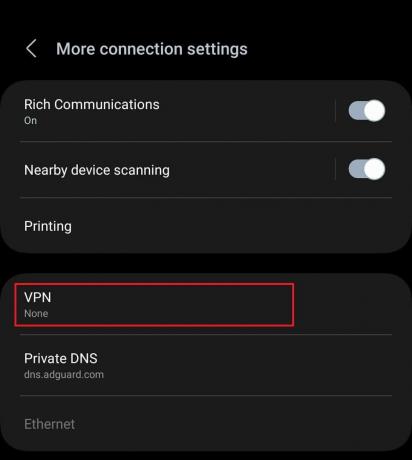
3. Wählen Sie das VPN aus, mit dem das Gerät verbunden ist, und tippen Sie auf Trennen.
Der Versuch, sich mit einer gesperrten IP-Adresse anzumelden oder ein Konto zu erstellen, kann zu Problemen mit der Zustellung des Sicherheitscodes führen. VPN hilft Benutzern, dies zu vermeiden. Da das Gerät mit einem anderen Server verbunden wird, kann es hilfreich sein, wenn der Fehler durch einen Serverausfall in Ihrer Region verursacht wird. Wählen Sie eines davon beste VPN-Dienste für Android und schließen Sie das Gerät daran an.
Methode 7: App aktualisieren, dann Gerät
Veraltete Apps sind anfällig für Fehler und Störungen, die häufig zu Fehlern innerhalb der App führen, wie Benutzer manchmal berichtet haben Instagram löscht ihre Beiträge nach dem Zufallsprinzip. Auch dies könnte der Grund sein, warum Sie den Bestätigungscode nicht erhalten. Normalerweise werden Fehler durch Updates behoben.
1. Öffne das Google Play Store und suchen Instagram.
2. Tippen Sie auf Aktualisieren.

Überprüfen Sie nach der Aktualisierung, ob das besprochene Problem behoben ist. Wenn nicht, führen Sie die folgenden Schritte aus und aktualisieren Sie das Gerät:
1. Offen Einstellungen, scrollen Sie nach unten und tippen Sie auf Software-Aktualisierung.
2. Tippen Sie auf Herunterladen und installieren.

3. Warten Sie einige Sekunden, bis das Gerät nach verfügbaren Updates sucht.
4. Herunterladen es und Neu starten das Gerät, um das Update erfolgreich zu installieren.
Methode 8: Von einem alternativen Gerät aus anmelden
Wenn der Fehler immer noch nicht behoben ist, versuchen Sie, das Gerät oder die Plattform zu wechseln. Auf diese Weise können Sie deutlich erkennen, ob das Problem spezifisch für Ihr Gerät ist oder ob es sich um ein umfassenderes Problem handelt. Lesen Sie weiter, wir werden es im Detail besprechen.
Methode 8.1: Versuchen Sie, sich über Facebook anzumelden
Instagram ermöglicht es Benutzern, ihre zu verlinken Instagram-Konten mit Facebook und Facebook Messenger für plattformübergreifende Unterstützung. Darüber hinaus können Benutzer Inhalte gleichzeitig auf beiden Plattformen teilen. Sie können sich über Facebook bei Ihrem IG-Konto anmelden, wenn Sie beide zuvor verknüpft haben. Sobald Sie Instagram öffnen, sollten Sie das sehen Weiter als Taste. Tippen Sie einfach darauf, um sich einfach anzumelden.
Methode 8.2: Verwenden Sie Instagram Web
Während wir nun lesen, ist es manchmal nur die Instagram-App, die auf die Probleme stößt und das Senden des SMS-Codes verhindert. Glücklicherweise können Sie auch das verwenden Instagram-Webversion um sich bei Ihrem Konto anzumelden.

Methode 8.3: Melden Sie sich auf einem anderen Gerät an
Installieren Sie abschließend Instagram auf einem anderen Gerät, Smartphone oder PC und versuchen Sie, sich anzumelden. Wenn SMS-Codes auf dem neuen Gerät funktionieren, deutet dies darauf hin, dass das Problem wahrscheinlich mit dem Originalgerät zusammenhängt.
Methode 9: Kontaktieren Sie den Instagram-Support
Wenn Sie alle vorherigen Methoden ausprobiert haben, der Fehler jedoch weiterhin besteht und Sie sich immer noch nicht bei Ihrem Konto anmelden können, können Sie Kontakt aufnehmen Instagram-Unterstützung. Wenn Ihr Konto markiert oder eingeschränkt wurde oder sicherheitsrelevante Probleme aufgetreten sind, kann das Support-Team Sie durch den Überprüfungs- und Lösungsprozess führen.
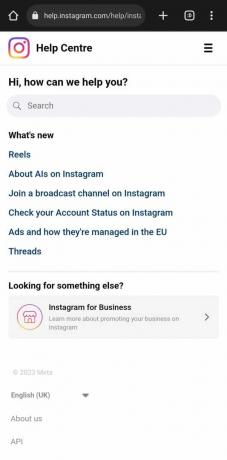
Methode 10: Instagram neu installieren
Der letzte Ausweg besteht darin, die Instagram-App auf dem Gerät neu zu installieren. Jetzt könnte das Problem möglicherweise behoben werden, indem alte, beschädigte und korrupte Dateien durch neue ersetzt werden, wodurch die App reibungslos funktioniert. Folge den Schritten:
1. Tippen und halten Sie in der App-Schublade das Instagram-Symbol.
2. Wählen Deinstallieren aus dem Popup.

3. Nach der Deinstallation erneut installieren Instagram von dem Google Play Store.
Prüfen Sie, ob Sie den 2FA-Code jetzt per SMS oder E-Mail erhalten können.
Das ist es! Wir hoffen, dass unser Leitfaden Ihnen bei der Lösung des Problems geholfen hat Instagram sendet keine SMS-Codes. Wenn Sie Fragen oder Vorschläge haben, können Sie diese gerne im Kommentarbereich teilen. Bleiben Sie mit TechCult in Verbindung, um Lösungen für solche App-bezogenen Fehler zu finden.
Elon ist Tech-Autor bei TechCult. Er schreibt seit etwa 6 Jahren Anleitungen und hat viele Themen behandelt. Er liebt es, Themen rund um Windows und Android sowie die neuesten Tricks und Tipps zu behandeln.



